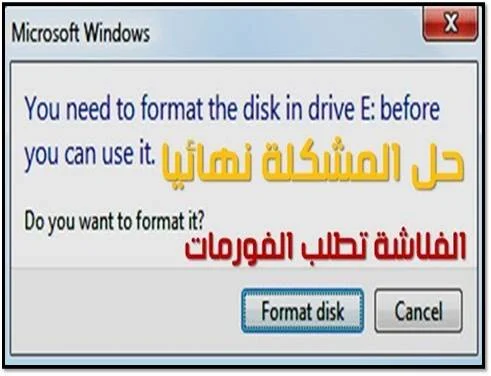 |
| you need to format the disk |
بسم الله الرحمن الرحيم
السلام عليكم و رحمة الله و بركاته
في هذ الموضوع سوف اوضح لكم ان شاء الله حل
مشكلة الفلاشة تطلب الفورمات و الكارت ميموري تطلب الفورمات عند ادخالها في
الحاسوب و استرجاع البيانات you need to format the disk عن طريق برنامج Partition Find and Mount
ان برنامج Partition Find
and Mount هو
برنامج سهل الاستخدام يقوم بتحديد موقع الأقسام المفقودة وتثبيتها في وضع القراءة
فقط ، مما يسمح لك بالوصول إليها بأمان مع أي مدير ملفات ، بما في ذلك Windows Explorer. يتم
دعم جميع إصدارات أنظمة الملفات NTFS و FAT.
يجد قسم التقسيم والتثبيت الأقسام المفقودة أو
المحذوفة عن طريق مسح جهاز التخزين والبحث عن توقيعات محددة تمثل بداية القسم. لا يعتمد بحث
التقسيم والتثبيت على المعلومات المخزنة في سجل التمهيد الرئيسي (MBR) ، مما يسمح لك بالعثور
على الأقسام حتى في حالة إعادة تقسيم محرك الأقراص. ومع ذلك ، لن يعمل البحث عن الأقسام والتثبيت إذا كان نظام الملفات
على القسم المفقود تالفًا بشدة أو إذا كان محرك الأقراص الصلبة نفسه به تلف مادي.
هناك ثلاث طرق مختلفة لمسح محرك الأقراص
المتوفر في قسم البحث والتركيب:
مسح سريع
مسح عادي
مسح شامل
يعمل المسح السريع بشكل أفضل إذا تم إعادة
تقسيم محرك الأقراص أو إذا كان MBR هو الهيكل الوحيد المعطوبة. محدد هذا الأسلوب هو ما يلي: عند العثور على قسم صالح ، يتم استئناف
العملية تلقائيًا من نهاية القسم الموجود. هذا يحسن بشكل كبير من سرعة العملية. لا
يستغرق مسح القرص الصلب بالكامل باستخدام هذه الطريقة سوى ثوانٍ. نوصي باستخدام
هذه الطريقة لأنها سريعة وموثوقة بما فيه الكفاية.
مسح عادي
أثناء المسح باستخدام خيار المسح العادي ، يقوم Find Partition Find and Mount بفحص جميع مناطق القرص حيث يُسمح لأدوات التقسيم القياسية بوضع بداية
القسم. مثال لأداة التقسيم القياسية هو Windows Disk Manager.
يستغرق إتمام البحث من 1 إلى 5 دقائق. قد لا تجد هذه
الطريقة الأقسام التي تم إنشاؤها باستخدام بعض أدوات التقسيم غير القياسية.
مسح شامل
سوف ينظر المسح الشامل في كل قطاع من أجزاء
محرك الأقراص أثناء البحث عن أقسام صالحة. هذه هي الطريقة الأكثر اكتمالاً وقد
يستغرق اكتمالها عدة ساعات. يوصى باستخدام هذه الطريقة إذا لم ينتج المسح العادي نتائج قابلة
للاستخدام.
وبعد انتهاء المسح ، سترى القائمة الكاملة
للأقسام الموجودة. الآن ، يمكنك إضافة أي قسم موجود إلى النظام عن طريق تركيب
وتعيين حرف إليه. يتم تثبيت جميع
الأقسام في وضع القراءة فقط. لن تتمكن من تغيير الملفات على هذه الأقسام ، ولكن
فقط لنسخ الملفات من هذا القسم. يضمن هذا عدم إمكانية تغيير البيانات بواسطة نظام
التشغيل أو أي برنامج بما في ذلك البرامج الضارة.
يسمح لك البحث عن الأقسام وتركيبها بإنشاء صورة
ثنائية لأي قسم. يمكنك أيضًا إنشاء صورة لمحرك أقراص ثابت بأكمله. يمكن استخدام
هذه الصور لاحقًا للمسح الضوئي والتركيب بنفس الطريقة التي يتم بها لمحركات
الأقراص الصلبة العامة. لإنشاء صورة ، حدد قرصًا أو قسمًا وانقر فوق الزر "إنشاء صورة". لمسح صورة بدلاً
من محرك الأقراص الثابتة ، يمكنك النقر فوق الزر "فتح الصورة". ستتم
إضافة ملف الصورة المختار إلى قائمة محركات الأقراص كمحرك أقراص ثابت منفصل. الآن
يمكنك مسحه ضوئيًا وتثبيت أي قسم موجود.
يقوم قسم التقسيم والتثبيت بتنفيذ مفهوم جديد
لاستعادة القسم المحذوف أو المفقود. يعمل بالطريقة الأكثر ملاءمة و [مدش] ، من
خلال تحديد وتثبيت أقسام في النظام ، وبالتالي جعل تلك الأجزاء المفقودة متاحة لك
مثل أي حجم قرص عام. سيعمل قسم التقسيم والتثبيت في حالة فقد سجل التمهيد الرئيسي
أو تلفه أو استبداله.
شاهد الفيديو للمزيد من التوضيح

